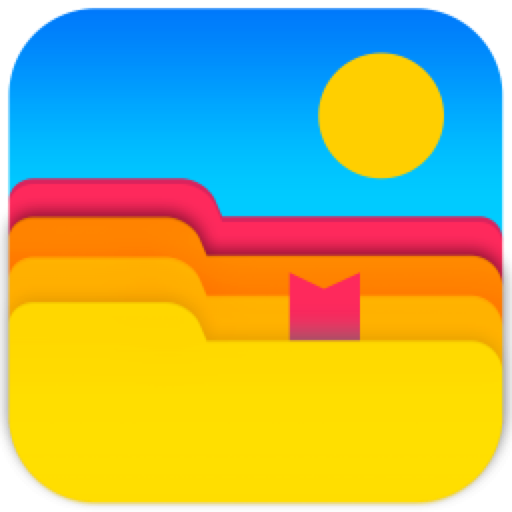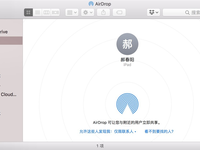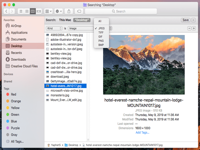使用Cisdem Duplicate Finder 是在Mac上查找和删除外部硬盘驱动器上的重复文件的最佳方法,使用它您可以在Mac的内部硬盘驱动器或SSD,外部硬盘驱动器,存储卡,USB闪存驱动器和其他外部存储设备上有效识别和删除重复文件,Cisdem Duplicate Finder 可以按内容或文件名查找和删除重复的照片,音频,视频,文档和其他类型的重复文件(取决于设置),非常方便,***小编为大家带来Cisdem Duplicate Finder 使用教程,希望对大家有所帮助!
步骤1添加外部硬盘进行扫描
下载并安装适用于Mac的Cisdem Duplicate Finder。启动它。将外部硬盘连接到Mac。将硬盘驱动器拖到重复的文件查找器中。您可以根据需要自定义设置。单击扫描。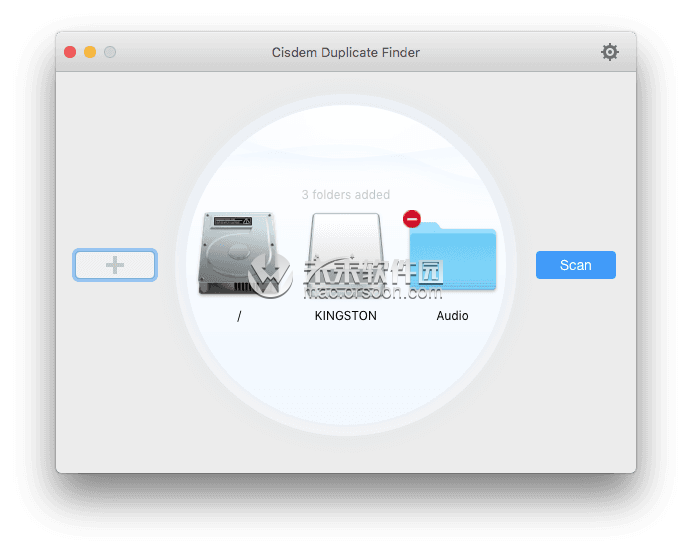 步骤2预览重复文件
步骤2预览重复文件
扫描完成后,您可以单击“ 概述”以查找重复文件的饼图概述。重复文件将按文件类型(文档,图像,音乐等)分组。您可以按名称,大小等对它们进行排序,并按关键字搜索。
预览功能功能强大,允许您直接在应用程序中预览照片,视频,音频,文档和电子表格。您可以通过单击预览窗口右上角的图标来更改预览模式。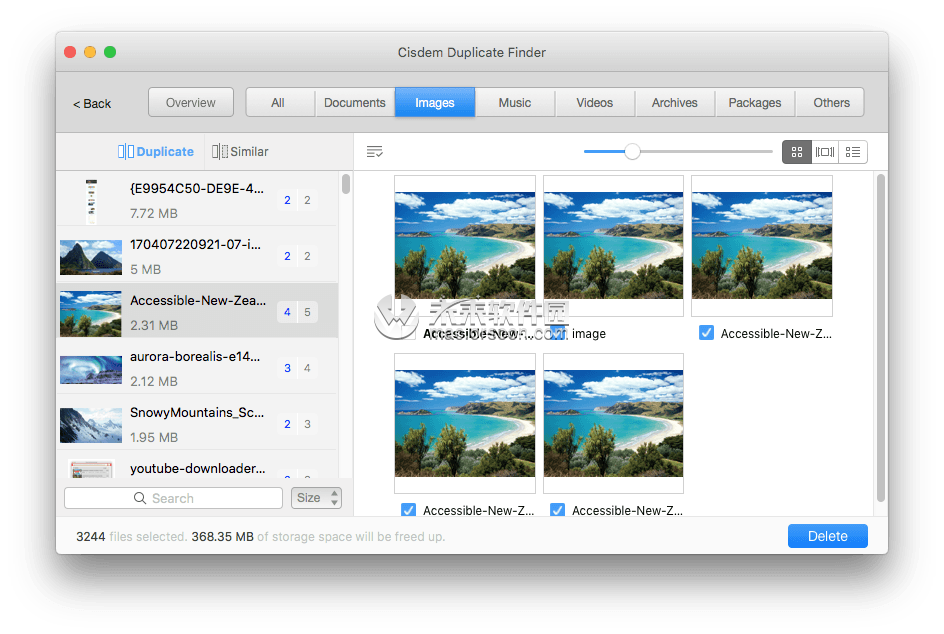 步骤3删除重复文件
步骤3删除重复文件
重复文件查找器将自动选择重复项以供您删除。您只需单击“ 删除”按钮即可消除外部硬盘驱动器上的重复文件以及其他添加的驱动器或文件夹。
通过单击预览窗口左上角的菜单图标,您可以从提供的四个选择选项(选择最旧等)中进行选择。您也可以手动选择。
请注意,如果单击“删除”,将永久删除外部硬盘驱动器上的所选文件。对于Mac内部硬盘驱动器上的重复项,有三种删除选项。
 更高级的指南
更高级的指南
作为Mac上最好的重复文件查找器之一,Cisdem Duplicate Finder允许高度自定义并提供一系列过滤器和选项。
在扫描之前,您可以设置扫描和删除设置。单击界面右上角的齿轮图标。在“ 常规”下,您可以更改“ 扫描方法和删除方法”。移至“废纸篓”是删除所选复制品的默认方式,可以轻松还原已删除的文件。但是,当您删除外部硬盘驱动器或其他便携式设备上的重复文件时,它不可用。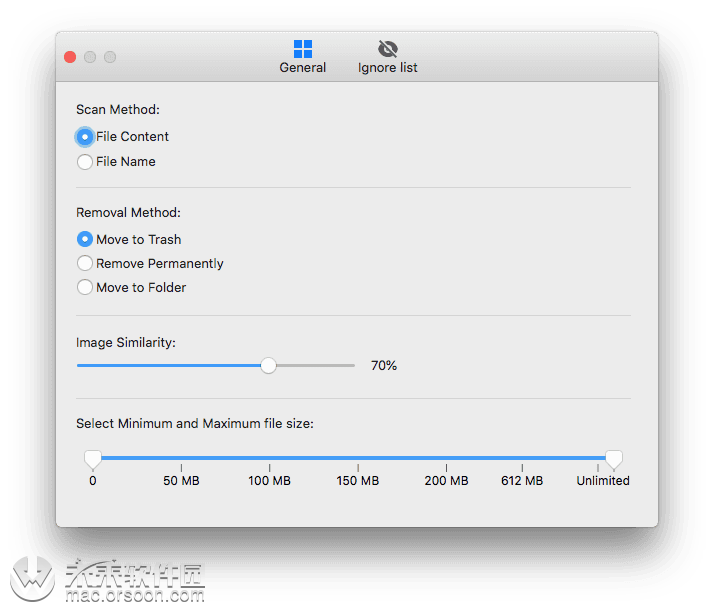
“ 图像相似度”设置适用于应用程序的“查找相似图像”功能。如果要在外部硬盘上找到重复的照片和类似的照片,可以调整设置以满足您的需要。您还可以指定扫描的文件大小。
在“ 忽略列表”下,您可以从扫描中排除文件夹,子文件夹和文件扩展名。假设您需要在外部硬盘驱动器上查找重复文件,但希望扫描跳过某些文件夹(或子文件夹)。文件夹排除功能将非常有用。
您还可以启用或禁用“ 忽略捆绑包”和“ 忽略系统隐藏文件和文件夹”选项。
在外部硬盘驱动器上查找重复文件时排除文件夹或文件扩展名
Cisdem Duplicate Finder for Mac使用MD5值校验和算法,可以进行逐字节比较。这个重复的文件查找器和卸载程序可以快速扫描,并可以按内容查找真正相同的文件。它可以为Mac用户提供在外部硬盘驱动器上查找重复文件的最佳解决方案。
小编的话
以上就是小编为大家带来的”Cisdem Duplicate Finder for Mac怎么用?Cisdem Duplicate Finder 使用教程“的全部内容,感兴趣的朋友千万不要错过!